數據在不同的情況下都會丟失,例如刪除、格式化、損壞等。無論哪種情況,你都可以還原數據。閱讀本文以了解如何使用免費的數據還原軟體(例如「資料救援」)找回丟失或刪除的檔案和資料夾。
數據丟失是一個嚴重的問題,隨時可能發生。無論是檔案、圖片、影片還是完整的資料夾,丟失數據都可能令人沮喪;尤其是在急需的時候。在多種情況下,你可能無法閲讀你的數據,其中包括:
- 粗心的數據傳輸
- 清除裝置中的垃圾檔案
- 修復任何系統錯誤
- 重設Windows 系統時
- 安裝有問題的Windows 更新後
數據丟失的常見原因
這些是你最終無法閲讀數據的日常情況。除此之外,還有一些常見的原因可能會導致你的數據丟失。其中一些如下:
意外刪除
意外刪除是數據丟失的最常見原因之一。如本文所述,你可能會在不同情況下刪除你的數據。但是,刪除可能發生在兩類情況下,包括:
A. 使用「Del」鍵刪除數據
當你誤按「Del」鍵從Windows 系統中刪除檔案和資料夾時,你首先需要檢查的是資源回收筒。僅使用「Del」鍵時,檔案將到達資源回收筒。你可以檢查資料回收筒並還原所需的檔案。但是,這些檔案將在30天后從回收桶中永久刪除。
B. 使用「Shift + Del」鍵刪除數據
如果你不小心使用「Shift + Del」鍵誤刪檔案,它們將從你的系統或外接儲存裝置中永久刪除。你將無法在資源回收筒中找到它們。
但是,你可以使用免費的資料救援軟體來還原永久刪除或丟失的數據。
驅動器格式化
有時,你可能會遇到一些錯誤訊息,例如硬碟無法啟動、媒體無效或磁道0損壞–磁盤無法使用、新硬碟未顯示等。由於缺少驅動器,硬碟也可能無法閲讀信。要解決此類硬碟問題,你可能已嘗試使用檔案資源管理器、磁碟管理或CHKDSK 實用程式格式化驅動器。無論你使用哪種方法格式化驅動器以修復錯誤,最終都會丟失數據。
驅動器損壞
驅動器可能由於多種原因而損壞,包括惡意軟體攻擊、系統檔案損壞、壞扇區。由於損壞,驅動器及其上儲存的數據可能無法閲讀。你甚至可能會遇到諸如「磁碟結構已損壞且無法讀取」、「卷標不包含可識別的檔案系統」等錯誤。
使用「資料救援」軟體還原數據:適用於所有數據丟失情況的一種解決方案
無論本文中討論的原因和情況如何,你都可以使用免費的數據還原軟體(例如「資料救援」)來還原丟失或刪除的數據。這款資料救援軟體適用於所有數據丟失情況,例如意外刪除、格式化或損壞。它可以檢索各種數據,例如檔案、資料夾、相片、影片等。它支援從Windows/Mac 電腦、筆記電腦和外接儲存裝置(包括HDD、USB 驅動器、SD 卡等)還原數據。按照給定的步驟在不同的數據丟失情況下還原數據。
步驟1、如果需要恢復外接裝置的數據,請將外接儲存裝置連接到你的電腦上。
步驟2、在你的電腦上下載、安裝和運行「資料救援」軟體。
步驟3、從「選擇要還原數據的位置」螢幕中選擇你想要救回資料的位置,然後單擊「開始」。

步驟4、掃描過程將啟動,等待掃描結束。
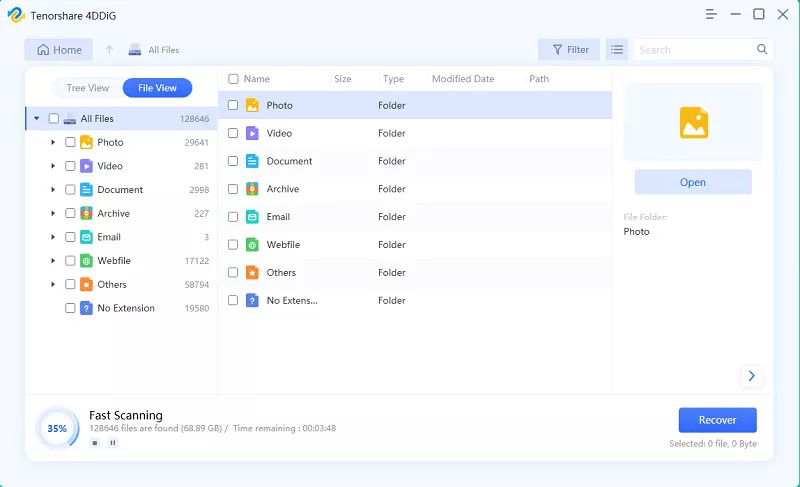
步驟5、檢索數據結束後,你可以在檔案上按兩下即可預覽,按下「恢復」按鈕,就可以將它還原到安全的位置。
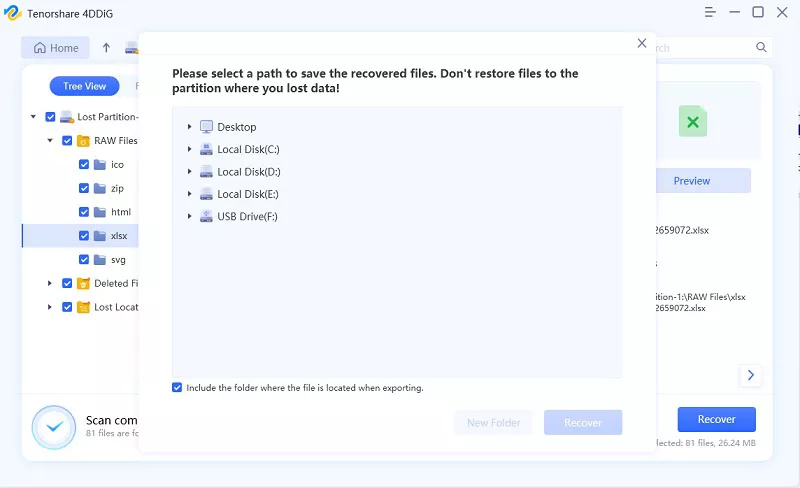
注意:不要將還原的檔案储存在最初丟失它們的同一儲存驅動器或位置,以防止數據覆蓋。
總結
數據丟失隨時可能發生。我們已經提到了一些常見的情況,在這些情況下你最終可能會丟失你的寶貴數據。無論你是如何丟失所有重要檔案和資料夾的,你都可以使用免費的數據還原軟體(例如「資料救援」軟體)來還原它們。它是一個用戶友好的數據檢索工具,可以找回因刪除、格式化或損壞而丟失的各種數據。

